So starten Sie Ihr erstes Skript:
Google Ads-Konten
- Melden Sie sich in Ihrem Google Ads-Konto an.
- Wählen Sie im Menü „Tools“ in der linken Navigationsleiste Bulk-Aktionen und dann Scripts aus. Sie können diese Seite auch aufrufen, indem Sie in der Google Ads-Suchleiste nach „Scripts“ suchen.
- Drücken Sie das Pluszeichen
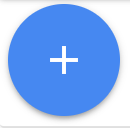 , um ein Skript hinzuzufügen. Sie können im Drop-down-Menü nach Skriptvorlagen suchen. Wählen Sie für diese Übung jedoch „Neues Skript“ aus.
, um ein Skript hinzuzufügen. Sie können im Drop-down-Menü nach Skriptvorlagen suchen. Wählen Sie für diese Übung jedoch „Neues Skript“ aus. - Optional können Sie im Textfeld „Scriptname“ einen Namen für Ihr Script angeben. So behalten Sie den Überblick und wissen, was das Skript macht.
Kopieren Sie den folgenden Code und fügen Sie ihn in den Editorbereich ein. Ersetzen Sie dabei die Hauptfunktion:
function main() { // Get the campaign names from all the campaigns const rows = AdsApp.search('SELECT campaign.name FROM campaign'); console.log('My campaigns:'); // Iterate through the campaigns and print the campaign names for (const row of rows) { console.log(row.campaign.name); } }Klicken Sie bei Aufforderung auf Autorisieren, damit das Skript in Ihrem Namen auf das Konto zugreifen kann. Dies muss einmal für jedes Skript erfolgen.
Klicken Sie auf Vorschau, um das Skript im Vorschaumodus auszuführen. Die Ergebnisse werden im Bereich Änderungen / Logs angezeigt. In diesem Beispiel sollten Ihre Kampagnennamen in den Logs angezeigt werden.
Wenn Sie mit den Vorschauergebnissen zufrieden sind, klicken Sie auf Ausführen, um das Script auszuführen und die Seite Scripthistorie zu öffnen. Auf dieser Seite werden die zuletzt ausgeführten Skripts mit Informationen zu ihrem Status und ihren Ergebnissen angezeigt.
Wenn Sie eine detaillierte Ansicht der Änderungen und Protokolle aufrufen möchten, klicken Sie in der Spalte Änderungen auf den Link, der dem gerade ausgeführten Skript entspricht. Sie sollten dieselbe Logausgabe sehen, die zuvor in der Vorschau angezeigt wurde.
Verwaltungskonten
Sie benötigen ein Google Ads-Verwaltungskonto, um Ads Manager-Scripts auszuführen.
- Melden Sie sich in Ihrem Google Ads-Verwaltungskonto an.
- Wählen Sie im Menü „Tools“ in der linken Navigationsleiste Bulk-Aktionen und dann Scripts aus. Sie können diese Seite auch aufrufen, indem Sie in der Google Ads-Suchleiste nach „Scripts“ suchen.
- Drücken Sie das Pluszeichen
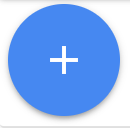 , um ein Skript hinzuzufügen. Sie können im Drop-down-Menü nach Skriptvorlagen suchen. Wählen Sie für diese Übung jedoch „Neues Skript“ aus.
, um ein Skript hinzuzufügen. Sie können im Drop-down-Menü nach Skriptvorlagen suchen. Wählen Sie für diese Übung jedoch „Neues Skript“ aus. - Optional können Sie im Textfeld „Scriptname“ einen Namen für Ihr Script angeben. So behalten Sie den Überblick und wissen, was das Skript macht.
Kopieren Sie den folgenden Code und fügen Sie ihn in den Editorbereich ein. Ersetzen Sie dabei die Hauptfunktion:
function main() { // Retrieve all children accounts. const accountIterator = AdsManagerApp.accounts().get(); // Iterate through the account list. for (const account of accountIterator) { // Get stats for the child account. const stats = account.getStatsFor("THIS_MONTH"); // And log it. console.log(`${account.getCustomerId()},${stats.getClicks()},` + `${stats.getImpressions()},${stats.getCost()}`); } }Klicken Sie bei Aufforderung auf Autorisieren, damit das Skript in Ihrem Namen auf das Konto zugreifen kann. Dies muss einmal für jedes Skript erfolgen.
Klicken Sie auf Vorschau, um das Skript im Vorschaumodus auszuführen. Die Ergebnisse werden im Bereich Änderungen / Logs angezeigt. In diesem Beispiel sollten die Konten Ihrer Kinder und die zugehörigen Messwerte in den Protokollen angezeigt werden.
Wenn Sie mit den Vorschauergebnissen zufrieden sind, klicken Sie auf Ausführen, um das Script auszuführen und die Seite Scripthistorie zu öffnen. Auf dieser Seite werden die zuletzt ausgeführten Skripts mit Informationen zu ihrem Status und ihren Ergebnissen angezeigt.
Wenn Sie eine detaillierte Ansicht der Änderungen und Protokolle aufrufen möchten, klicken Sie in der Spalte Änderungen auf den Link, der dem gerade ausgeführten Skript entspricht. Sie sollten dieselbe Logausgabe sehen, die zuvor in der Vorschau angezeigt wurde.
Weitere Beispiel-Script-Snippets finden Sie auf unserer Beispielseite.

